Απλά βήματα για το πώς να συμπιέσετε ένα βίντεο στο Google Drive
- Συμπίεση με VLC
- Συμπίεση με Camtasia
- Χρησιμοποιήστε το Windows Movie Maker
- Συμπίεση στην Πρεμιέρα
- Χρησιμοποιήστε το Final Cut Pro
- Χρησιμοποιήστε το Windows Media Player
- Συμπίεση στο χειρόφρενο
- Συμπίεση με Ffmpeg
- Συμπίεση με το iMovie
- Συμπίεση στο PowerPoint
- Συμπίεση στο QuickTime
- Συμπίεση στο Dropbox
Το Google Drive είναι από τις πιο χρησιμοποιούμενες εφαρμογές Google που είναι σημαντικές στις μέρες μας. Το Google Drive επιτρέπει στους χρήστες να αποθηκεύουν αρχεία στην Υπηρεσία Google. Επίσης, συγχρονίζει αρχεία σε διαφορετικές συσκευές και σας επιτρέπει να τα μοιράζεστε σε διαφορετικές πλατφόρμες. Επιπλέον, πολλοί άνθρωποι ανεβάζουν βίντεο στο Google Drive και άλλοι αντιμετωπίζουν προβλήματα με τη μεταφόρτωση αρχείων λόγω του μεγέθους τους. Γι' αυτό αναζητήσαμε μια μέθοδο που επιτρέπει στους χρήστες να συμπιέζουν τα βίντεό τους μεγάλου μεγέθους για να τα ανεβάσουν στο Google Drive. Και αν αναρωτιέστε, το Google Drive συμπιέζει βίντεο? Διαβάστε πλήρως αυτή την ανάρτηση.
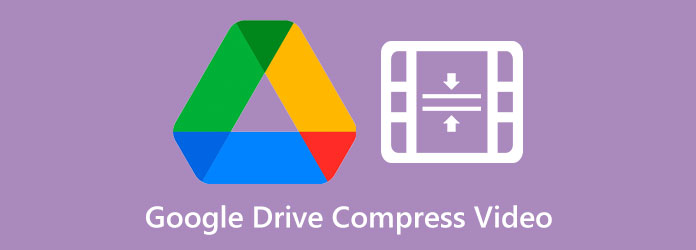
Μέρος 1. Συμπιέζει το Google Drive βίντεο
Δυστυχώς, δεν μπορείτε να συμπιέσετε βίντεο απευθείας στο Google Drive. Παρόλο που το Google Drive διαθέτει πολλά χρήσιμα εργαλεία για έγγραφα, εικόνες και βίντεο, αυτό το λογισμικό δεν υποστηρίζει τη διαδικασία συμπίεσης. Το Google Drive παρέχει μόνο αναλύσεις, όπως 1080p, 720p και 360p, για να κάνετε προεπισκόπηση του βίντεό σας ομαλά και γρήγορα. Μπορείτε να επιλέξετε μεταξύ αυτών των παραλλαγών για την αναπαραγωγή του βίντεό σας στο Google Drive. Αλλά όταν κάνετε λήψη του βίντεο, θα έχει το ίδιο μέγεθος με το αρχικό αρχείο. Ωστόσο, υπάρχει ακόμα τρόπος συμπίεσης βίντεο στο Google Drive. Το ένα είναι ότι μπορείτε να κάνετε zip το βίντεό σας όταν το κατεβάζετε.
Μέρος 2. Τρόπος συμπίεσης βίντεο για το Google Drive
Εφόσον το Google Drive δεν μπορεί να συμπιέσει απευθείας τα βίντεό σας, έχουμε και άλλες επιλογές που μπορείτε να κάνετε. Η συμπίεση βίντεο με φερμουάρ είναι δύσκολη και επικίνδυνη. Επομένως, αναζητούμε άλλες εφαρμογές που μπορείτε να κατεβάσετε για τη συμπίεση βίντεο. Παρόλο που υπάρχουν πολλές εφαρμογές, η επιλογή του καλύτερου εργαλείου συμπιεστή βίντεο είναι δύσκολη. Αυτή η ενότητα θα συζητήσει τον τρόπο συμπίεσης βίντεο για το Google Drive χρησιμοποιώντας τις πιο ισχυρές εφαρμογές συμπιεστή βίντεο εκτός σύνδεσης και στο διαδίκτυο.
1. Tipard Video Converter UItimate
Tipard Video Converter Ultimate είναι το πιο ισχυρό εργαλείο αν ψάχνετε για τον καλύτερο συμπιεστή βίντεο. Αυτό το πρόγραμμα επεξεργασίας βίντεο περιέχει πολλές προηγμένες λειτουργίες επεξεργασίας που μπορείτε να χρησιμοποιήσετε, όπως συμπιεστή βίντεο, μετατροπέα βίντεο, δημιουργία GIF, αφαίρεση υδατογραφήματος βίντεο και πολλά άλλα. Επιπλέον, με τη λειτουργία συμπιεστή βίντεο, μπορείτε να αλλάξετε το μέγεθος, τη μορφή, την ανάλυση και το ρυθμό μετάδοσης bit του βίντεο. Επίσης, μπορεί να συμπιέσει πολλές μορφές βίντεο, όπως MP4, AVO, MOV, MKV, VOB, WMV, WebM, FLV και 500+ ακόμη μορφές. Επιπλέον, σας επιτρέπει να έχετε μια διαδικασία συμπίεσης κατά παρτίδες, να συμπιέσετε δύο ή περισσότερα βίντεο ταυτόχρονα. Είναι επίσης φιλικό προς το χρήστη επειδή έχει μια διαισθητική διεπαφή χρήστη. Επιπλέον, είναι δυνατή η λήψη σε όλες τις πλατφόρμες πολυμέσων, όπως Windows, Mac και Linux.
Πώς να συμπιέσετε βίντεο για το Google Drive χρησιμοποιώντας το Tipard Video Converter Ultimate:
Βήμα 1 Για να ξεκινήσετε, κάντε λήψη Tipard Video Converter Ultimate στη συσκευή σας κάνοντας κλικ στο κουμπί Λήψη παρακάτω για Windows ή Mac. Στη συνέχεια, εγκαταστήστε το στον υπολογιστή σας και ανοίξτε το.
Βήμα 2 Και η πρώτη διεπαφή της εφαρμογής, μεταβείτε στο Εργαλειοθήκη Και επιλέξτε το Βίντεο συμπιεστή λειτουργία για τη συμπίεση βίντεο.
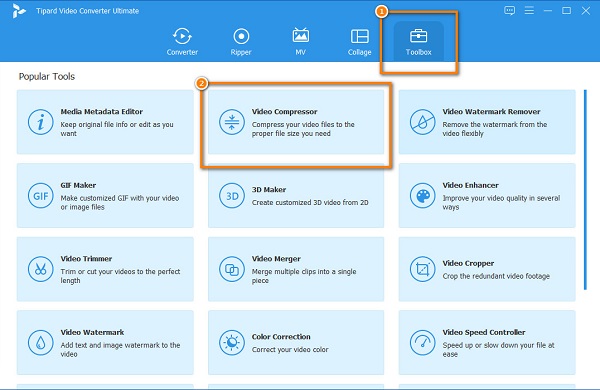
Βήμα 3 Στη συνέχεια, πατήστε το συν (+) κουμπί υπογραφής στη μέση της διεπαφής για να προσθέσετε το βίντεο που θέλετε να συμπιέσετε. Μπορείτε επίσης να drag-drop το βίντεό σας από τα αρχεία του υπολογιστή σας για να ανεβάσετε βίντεο.
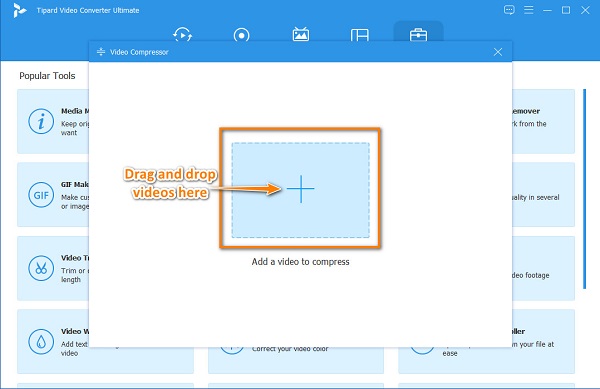
Βήμα 4 Αφού ανεβάσετε το βίντεό σας, θα δείτε ότι μπορείτε να αλλάξετε τα βίντεό σας μέγεθος, μορφή, να ανάλυση για να συμπιέσετε τα βίντεό σας. Και σε αυτόν τον οδηγό, θα προσαρμόσουμε το μέγεθος του βίντεό σας για να το συμπιέσουμε. Για να το κάνετε αυτό, κάντε κλικ στο πάνω κάτω βέλος ή κρατήστε και σύρετε ο ολισθητής στο ποσοστό που προτιμάτε.
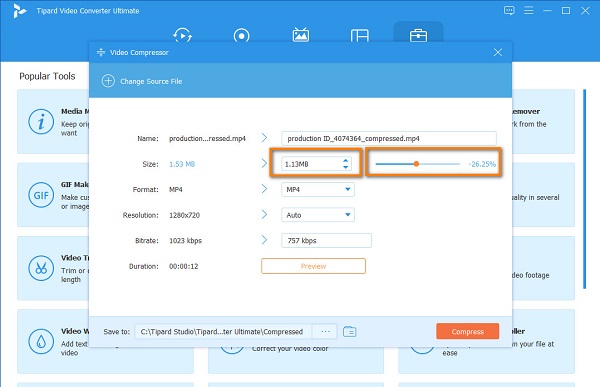
Βήμα 5 Τέλος, εάν είστε έτοιμοι να συμπιέσετε τα βίντεό σας, κάντε κλικ στο κουμπί Συμπίεση στην κάτω δεξιά γωνία της διεπαφής.
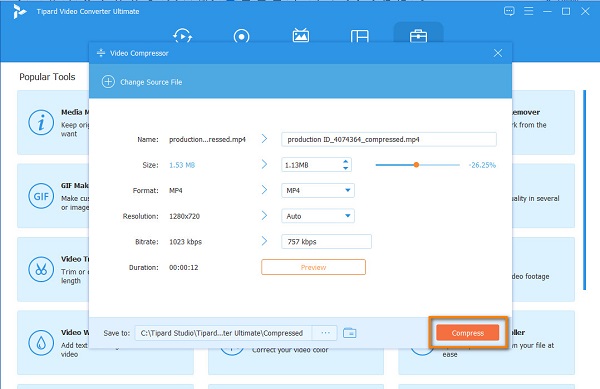
Στη συνέχεια, περιμένετε μερικά δευτερόλεπτα και το συμπιεσμένο βίντεο θα αποθηκευτεί αυτόματα στα αρχεία του υπολογιστή σας.
2. Κλήντεϋ
Εάν προτιμάτε να χρησιμοποιείτε συμπιεστή βίντεο online παρά εκτός σύνδεσης, τότε το Clideo είναι το εργαλείο που μπορείτε να χρησιμοποιήσετε. Το Clideo είναι ο πιο εξαιρετικός διαδικτυακός συμπιεστής βίντεο στον οποίο μπορείτε να έχετε πρόσβαση σε όλα σχεδόν τα προγράμματα περιήγησης. Επιπλέον, έχει μια φιλική προς το χρήστη διεπαφή, καθιστώντας εύκολη τη χρήση αυτής της εφαρμογής για αρχάριους. Επίσης, παρόλο που είναι διαδικτυακή εφαρμογή, εξακολουθεί να έχει γρήγορη διαδικασία συμπίεσης. Επιπλέον, υποστηρίζει τις τυπικές μορφές αρχείων, όπως π.χ MP4, MOV, AVI, MKV, κ.λπ. Αυτό που είναι εκπληκτικό σε αυτήν την εφαρμογή είναι ότι χρησιμοποιεί μια διαδικασία συμπίεσης AI (Τεχνητή Νοημοσύνη) που συμπιέζει αυτόματα τα βίντεό σας. Ωστόσο, όταν συμπιέζετε βίντεο χρησιμοποιώντας το Clideo, θα αφήσει ένα υδατογράφημα στο βίντεό σας.
Πώς να συμπιέσετε βίντεο χρησιμοποιώντας το Clideo:
Βήμα 1 Στο πρόγραμμα περιήγησής σας, κάντε αναζήτηση Clideo στο πλαίσιο αναζήτησης. Και στην κύρια διεπαφή, κάντε κλικ στο Επιλέξτε το αρχείο κουμπί για να ανεβάσετε το βίντεο που θέλετε να συμπιέσετε. Στη συνέχεια, περιμένετε να μεταφορτωθεί το βίντεό σας.
Βήμα 2 Στη συνέχεια, το Clideo θα συμπιέσει αυτόματα το βίντεό σας σε μικρότερο μέγεθος.
Βήμα 3 Τέλος, εάν θέλετε να αφαιρέσετε το υδατογράφημα, πρέπει να εγγραφείτε για τους λογαριασμούς σας. Και αν θέλετε να αποθηκεύσετε το βίντεό σας, κάντε κλικ στο Λήψη κουμπί.
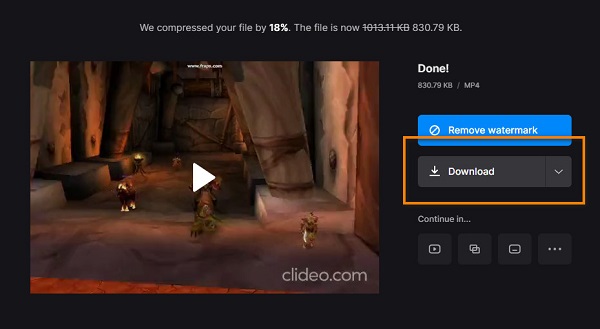
3.VEED.io
Ένα άλλο διαδικτυακό πρόγραμμα που μπορείτε να χρησιμοποιήσετε στο πρόγραμμα περιήγησής σας είναι VEED.io. Το VEED.io είναι επίσης από τα πιο δημοφιλή βίντεο συμπιεστές Σε σύνδεση. Έχει μια εύχρηστη διεπαφή και είναι ασφαλής στη χρήση. Επιπλέον, μπορεί να συμπιέσει βίντεο με μορφές MP4, AVI και MOV. Μπορείτε επίσης να ανεβάσετε βίντεο από το Dropbox σας ή μετά από τη διεύθυνση URL του βίντεο που θέλετε να συμπιέσετε. Το VEED.io συμπιέζει βίντεο προσαρμόζοντας την ανάλυση του βίντεό σας. Επιπλέον, είναι προσβάσιμο σε όλα σχεδόν τα προγράμματα περιήγησης ιστού, όπως το Google και το Firefox. Αλλά το μειονέκτημα αυτής της διαδικτυακής εφαρμογής είναι ότι έχει μια αργή διαδικασία μεταφόρτωσης που μπορεί να είναι άβολη για ορισμένους χρήστες.
Πώς να συμπιέσετε βίντεο χρησιμοποιώντας το VEED.io:
Βήμα 1 Ανοίξτε το πρόγραμμα περιήγησής σας και αναζητήστε το VEED.io και πληκτρολογήστε VEED.io στο πλαίσιο αναζήτησης και, στη συνέχεια, μεταβείτε στην κύρια σελίδα τους. Στην πρώτη διεπαφή χρήστη, κάντε κλικ στο Επιλέξτε Βίντεο και στη συνέχεια το Μεταφόρτωση βίντεο για την εισαγωγή βίντεο.
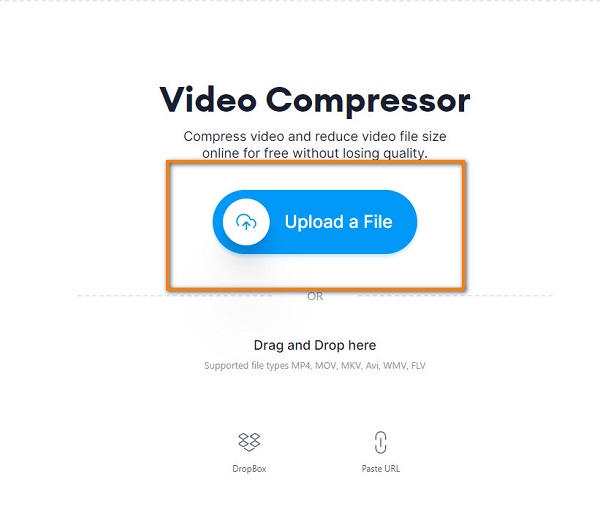
Βήμα 2 Στη συνέχεια, μετακινήστε το ρυθμιστικό στο Μικρότερο αρχείο για να μειώσετε το μέγεθος του αρχείου σας. Μπορείτε επίσης να αλλάξετε την ανάλυση του βίντεό σας για να το συμπιέσετε.
Βήμα 3 Τέλος, κάντε κλικ στο Συμπίεση βίντεο κουμπί για να ξεκινήσει η συμπίεση του βίντεό σας.
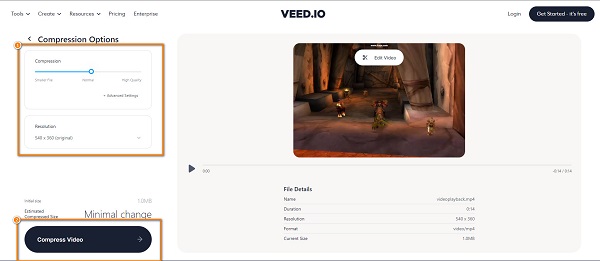
Μέρος 3. Πώς να συμπιέσετε ένα βίντεο στο Google Drive
Εφόσον δεν μπορείτε να συμπιέσετε ένα βίντεο στο Google Drive, θα σας παρουσιάσουμε τον τρόπο συμπίεσης ενός βίντεο στο Google Drive.
Ακολουθούν τα βήματα για τη συμπίεση των βίντεό σας στο Google Drive.
Βήμα 1 Πρώτα, πηγαίνετε στο Google Apps στην επάνω δεξιά γωνία του προγράμματος περιήγησής σας και, στη συνέχεια, εντοπίστε Google Drive. Στη συνέχεια, επιλέξτε το αρχείο ή το φάκελο που θέλετε να συμπιέσετε.
Βήμα 2 Και μετά, κάντε κλικ στο Λήψη κουμπί επιλέγοντας το αρχείο σας.
Βήμα 3 Μετά τη λήψη του αρχείου σας στον υπολογιστή σας, θα πραγματοποιήσει αυτόματη λήψη του αρχείου zip στον υπολογιστή σας.
Και αυτός είναι ο απλούστερος τρόπος συμπίεσης ενός βίντεο στο Google Drive.
Μέρος 4. Συχνές ερωτήσεις σχετικά με το Google Drive Compress Video
Ποιο είναι το μέγιστο μέγεθος αρχείου βίντεο του Google Drive;
Το μέγιστο μέγεθος βίντεο που μπορείτε να ανεβάσετε στο Google Drive είναι 5 TB αν έχετε αγοράσει τόσο αποθηκευτικό χώρο. Αλλά αν όχι, περιορίζεστε μόνο στον διαθέσιμο χώρο αποθήκευσης.
Μπορώ να ανεβάσω βίντεο 4K στο Google Drive;
Ναί. Δεν υπάρχει όριο ανάλυσης στο Google Drive. Ωστόσο, τα βίντεο 4K είναι αρκετά μεγάλα, επομένως η μεταφόρτωση αυτών των τύπων βίντεο μπορεί να πάρει χρόνο.
Το Google Drive μειώνει την ποιότητα;
Όχι. Το Google Drive δεν μειώνει την ποιότητα του βίντεό σας όταν ανεβάζετε βίντεο.
Συμπέρασμα
Τώρα που η ερώτησή σου"το Google Drive συμπιέζει βίντεο" απαντά, μπορείτε να αρχίσετε να επιλέγετε το καλύτερο εργαλείο συμπιεστή βίντεο. Αλλά συνιστούμε να χρησιμοποιήσετε τον πιο εξαιρετικό συμπιεστή βίντεο που είναι διαθέσιμος σε όλες τις πλατφόρμες. με τη γρήγορη διαδικασία συμπίεσης, σίγουρα θα το λατρέψετε! Λοιπόν, τι περιμένετε; Λήψη Tipard Video Converter Ultimate τώρα.







